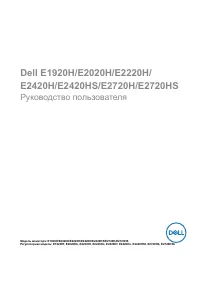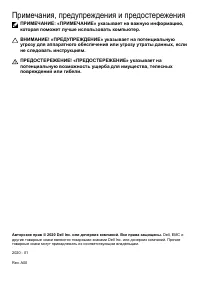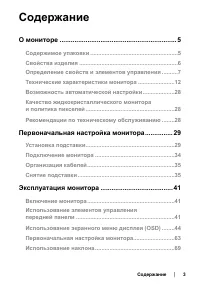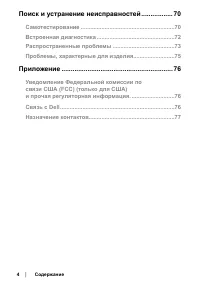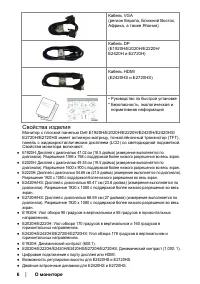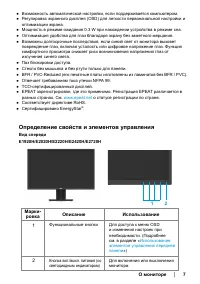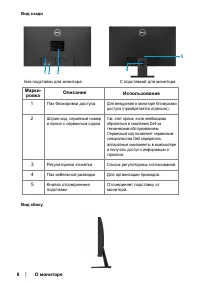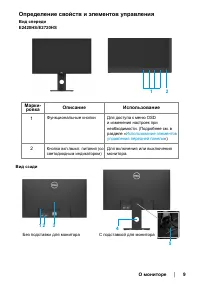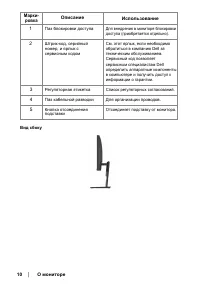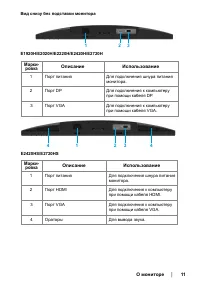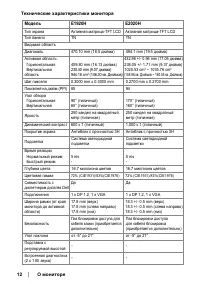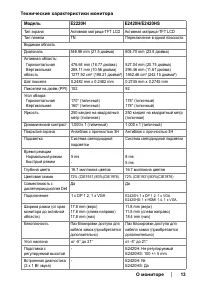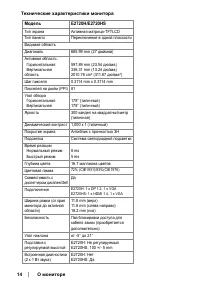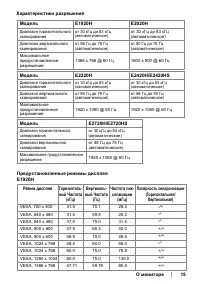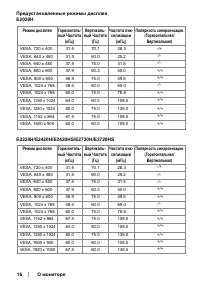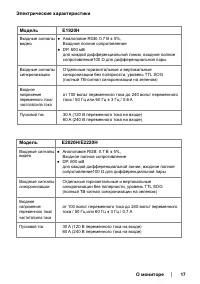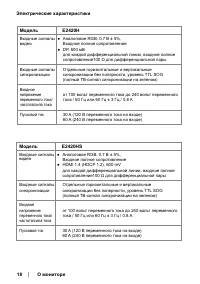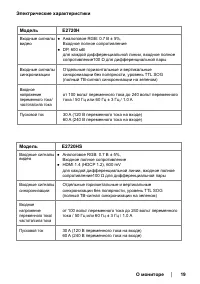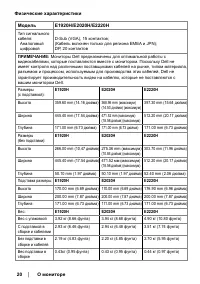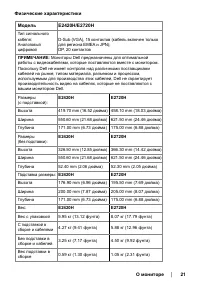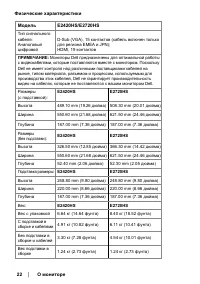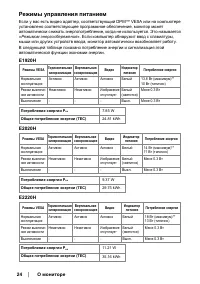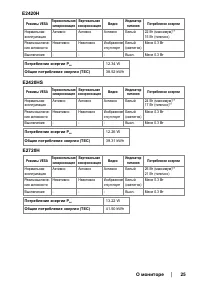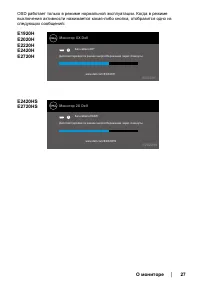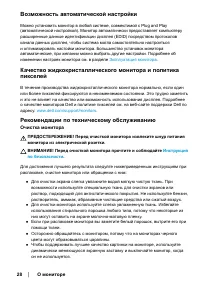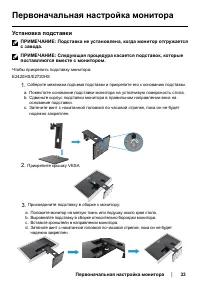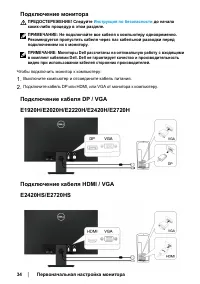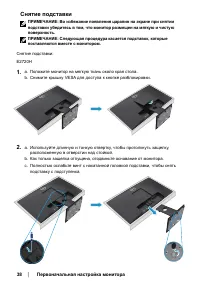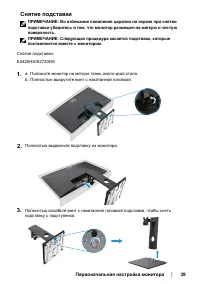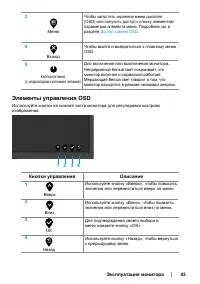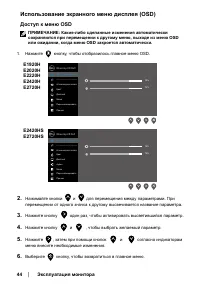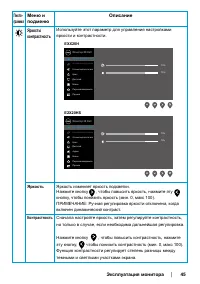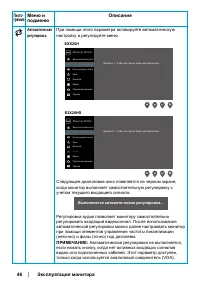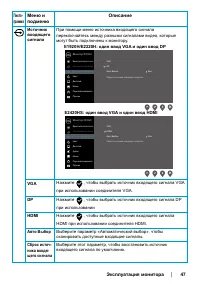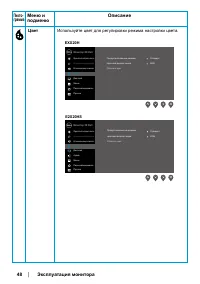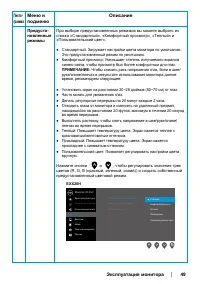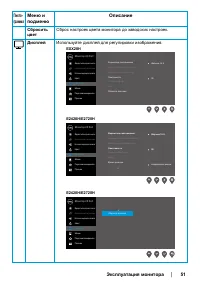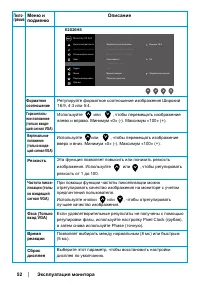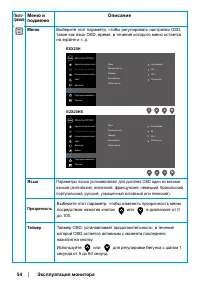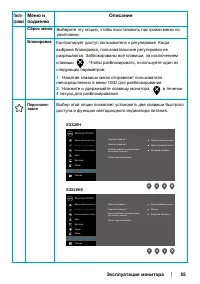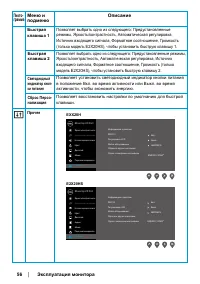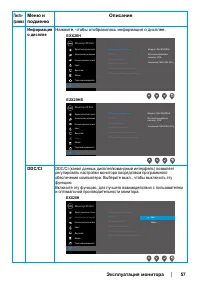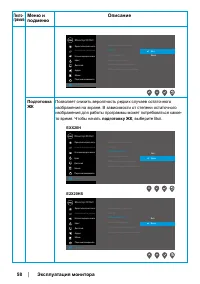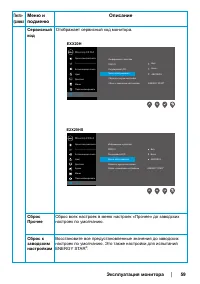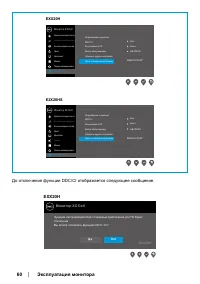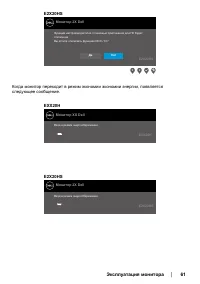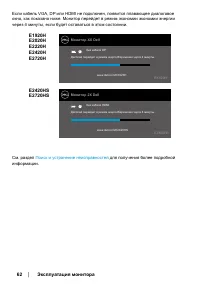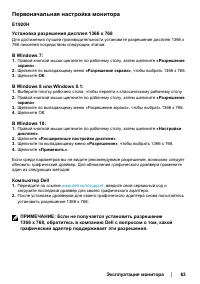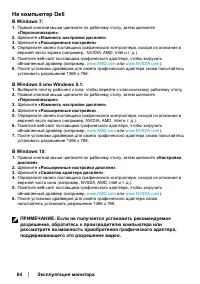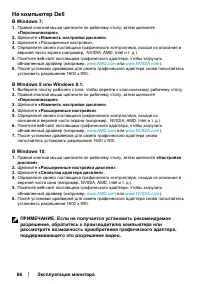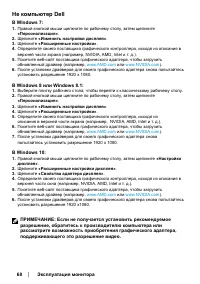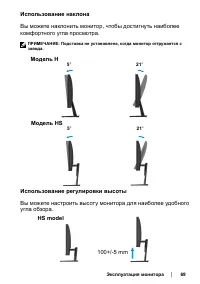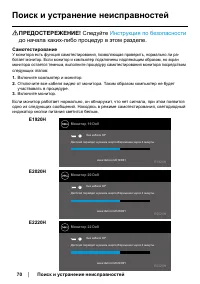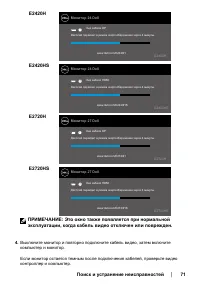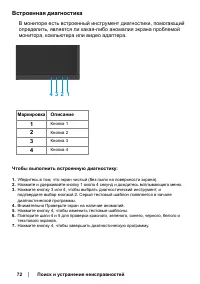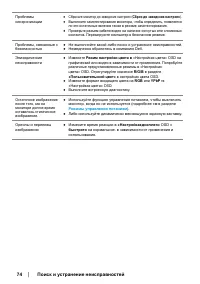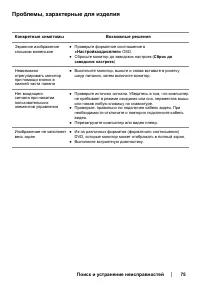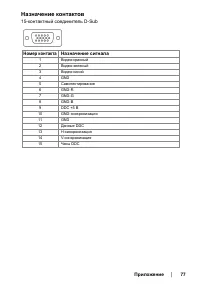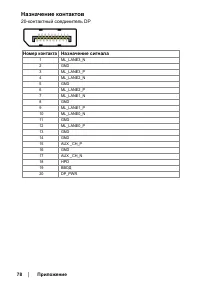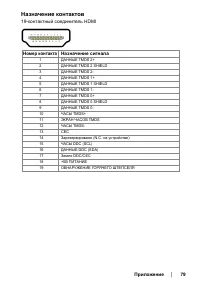Мониторы Dell E2220H - инструкция пользователя по применению, эксплуатации и установке на русском языке. Мы надеемся, она поможет вам решить возникшие у вас вопросы при эксплуатации техники.
Если остались вопросы, задайте их в комментариях после инструкции.
"Загружаем инструкцию", означает, что нужно подождать пока файл загрузится и можно будет его читать онлайн. Некоторые инструкции очень большие и время их появления зависит от вашей скорости интернета.
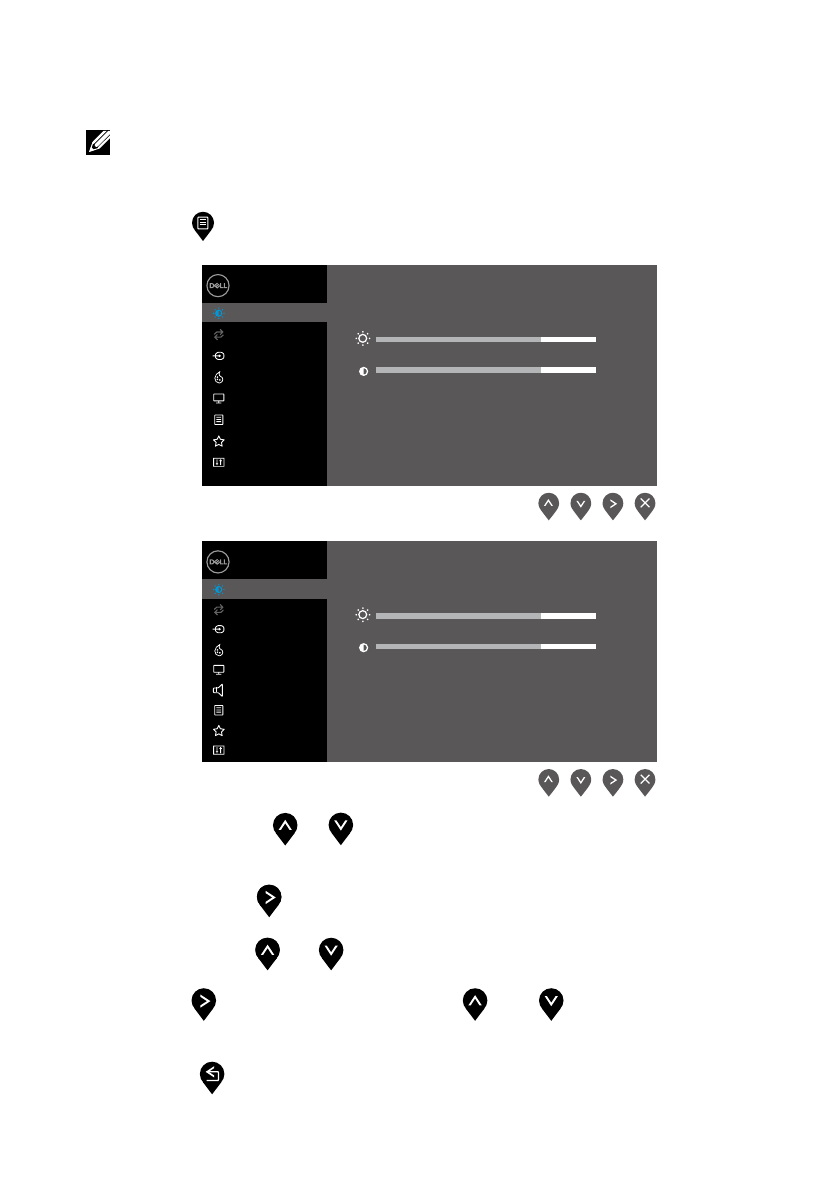
44
│
Эксплуатация монитора
75%
75%
75%
75%
Использование экранного меню дисплея (OSD)
Доступ к меню OSD
ПРИМЕЧАНИЕ: Какие-либо сделанные изменения автоматически
сохраняются при перемещении к другому меню, выходе из меню OSD
или ожидании, когда меню OSD закроется автоматически.
1. Нажмите кнопку, чтобы отобразилось главное меню OSD.
E1920H
E2020H
E2220H
E2420H
E2720H
E2420HS
E2720HS
2.
Нажимайте кнопки и для перемещения между параметрами. При
перемещении от одного значка к другому высвечивается название параметра.
3.
Нажмите кнопку
один раз, чтобы активировать высветившийся параметр.
4.
Нажмите кнопку
и
, чтобы выбрать желаемый параметр.
5.
Нажмите , затем при помощи кнопок
и
согласно индикаторам
меню внесите необходимые изменения.
6.
Выберите кнопку, чтобы возвратиться в главное меню.
Монитор ХХ Dell
Яркость/контрастность
Автоматическая регулировка
Источник входящего сигнала
Цвет
Дисплей
Меню
Персонализировать
Прочее
Монитор 2X Dell
Яркость/контрастность
Автоматическая регулировка
Источник входящего сигнала
Цвет
Дисплей
Аудио
Меню
Персонализировать
Прочее
Содержание
- 2 Примечания, предупреждения и предостережения; ПРИМЕЧАНИЕ: «ПРИМЕЧАНИЕ» указывает на важную информацию,
- 3 Содержание; Содержание; Качество жидкокристаллического монитора
- 4 Уведомление Федеральной комиссии по
- 5 Монитор; О мониторе; Содержимое упаковки; Связь с Dell; ПРИМЕЧАНИЕ: Некоторые предметы могут быть дополнительными и не
- 6 Свойства изделия
- 7 Определение свойств и элементов управления; Вид спереди; ровка; Использование
- 8 Вид сзади
- 9 Использование элементов
- 10 Вид сбоку
- 11 Вид снизу без подставки монитора
- 24 Режимы управления питанием; Режимом энергосбережения
- 28 Возможность автоматической настройки; Эксплуатация монитора; Качество жидкокристаллического монитора и политика; Очистка монитора; Инструкция; цвета могут образовываться царапины.
- 29 Первоначальная настройка монитора; Установка подставки; ПРИМЕЧАНИЕ: Подставка не установлена, когда монитор отгружается; основание подставки до щелчка.
- 32 Присоедините подставку в сборке к монитору:
- 33 Прикрепите крышку VESA
- 34 Подключение монитора; ПРЕДОСТЕРЕЖЕНИЕ! Следуйте; Чтобы подключить монитор к компьютеру:; Подключение кабеля DP / VGA
- 35 Организация кабелей; расположенную в отверстии над стойкой.; Снятие подставки; ПРИМЕЧАНИЕ: Во избежание появления царапин на экране при снятии; a. Положите монитор на мягкую ткань около края стола.
- 40 совместимому монтажному комплекту основания.
- 41 Доступ к меню OSD; Включение монитора
- 43 Элементы управления OSD
- 44 Использование экранного меню дисплея (OSD); ПРИМЕЧАНИЕ: Какие-либо сделанные изменения автоматически
- 45 Используйте этот параметр для управления настройками; Яркость
- 46 Автоматическая; Описание
- 47 При помощи меню источника входящего сигнала; входящего сигнала по умолчанию.; грамма
- 48 Цвет; Используйте цвет для регулировки режима настройки цвета.
- 49 новленные
- 50 Цветовой; Позволяет установить режим входящего видео:
- 51 Сбросить; Сброс настроек цвета монитора до заводских настроек.
- 53 громкоговорителя. Выберите этот параметр, чтобы
- 54 Меню; Прозрачность; Таймер
- 55 Блокировка; в течении; Сброс меню; Выберите эту опцию, чтобы восстановить настройки меню по
- 57 Нажмите, чтобы отобразилась информация о дисплее.; регулировать настройки монитора посредством программного; Информация
- 58 Подготовка
- 60 До отключения функции DDC/CI отображается следующее сообщение.
- 62 Поиск и устранение неисправностей
- 63 Компьютер Dell
- 64 Не компьютер Dell; ПРИМЕЧАНИЕ: Если не получается установить рекомендуемое
- 65 Компьютер De
- 69 Использование регулировки высоты; Вы можете наклонить монитор, чтобы достигнуть наиболее; Модель H; Вы можете настроить высоту монитора для наиболее удобного; HS model
- 70 Следуйте; Самотестирование; Включите компьютер и монитор.
- 71 ПРИМЕЧАНИЕ: Это окно также появляется при нормальной; контроллер и компьютер.
- 72 Встроенная диагностика; В мониторе есть встроенный инструмент диагностики, помогающий; Чтобы выполнить встроенную диагностику:
- 73 Распространенные проблемы; Обычные симптомы; Источник входящего сигнала
- 75 Проблемы, характерные для изделия; Конкретные симптомы; Сброс до
- 76 Приложение; Инструкция по безопасности; Чтобы получить информацию о поддержке монитора в режиме онлайн:
- 77 Назначение контактов; Номер контакта Назначение сигнала
- 78 0-контактный соединитель DP
- 79 9-контактный соединитель HDMI
Характеристики
Остались вопросы?Не нашли свой ответ в руководстве или возникли другие проблемы? Задайте свой вопрос в форме ниже с подробным описанием вашей ситуации, чтобы другие люди и специалисты смогли дать на него ответ. Если вы знаете как решить проблему другого человека, пожалуйста, подскажите ему :)